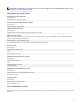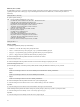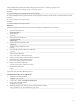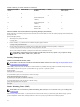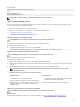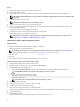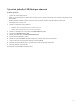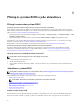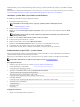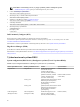Users Guide
Vložte následující kód do příkazového řádku a zadejte do systému kód, který se používá pro přístupový bod.
$>: network-manager.nmcli con modify <name> wifi-sec.psk <passco>
Například:
$>: network-manager.nmcli con modify testwifi wifi-sec.psk happy
Po vložení následujícího kódu do příkazového řádku se zobrazí připojení (umožňuje systému připojit se k přístupovému bodu a získat
adresu IP).
$>: network-manager.nmcli con up id <name>
Například:
$>: network-manager.nmcli con up id testwifi
Bluetooth
Spuštěním následujících příkazů dojde ke spárování zařízení s Bluetooth, například klávesnice s Bluetooth:
1. Spusťte konzoli bluetoothctl.
#bluez.bluetoothctl -a
2. Zapněte zařízení.
$ power on
3. Zaregistrujte agenta pro klávesnici.
$ agent KeyboardOnly
$ default-agent
4. Přepněte řadič do párovatelného režimu.
$ pairable on
5. Vyhledejte zařízení s Bluetooth v okolí.
$ scan on
6. Zastavte hledání po nalezení klávesnice s Bluetooth.
$ scan off
7. Spárujte zařízení s Bluetooth.
$ pair <MAC address of Bluetooth keyboard>
8. Pokud je zapotřebí, zadejte na klávesnici Bluetooth kód PIN.
9. Přiřaďte klávesnici s Bluetooth důvěryhodnost.
$ trust <MAC address of Bluetooth keyboard>
10. Připojte se ke klávesnici s Bluetooth.
$ connect <MAC address of Bluetooth keyboard>
11. Zavřete konzoli bluetoothctl.
$ quit
Nyní můžete začít s klávesnicí s Bluetooth pracovat.
Přepínání mezi režimy WLAN a Bluetooth
1. Zrušte načtení ovladače WLAN/BT.
$ modprobe -r ven_rsi_sdio
2. Upravte režim v souboru /etc/modprobe.d/rs9113.conf.
3. Znovu načtěte ovladač WLAN/BT.
$ modprobe ven_rsi_sdio
4. Zkontrolujte režim činnosti. Hodnoty provozních režimů naleznete v tabulce.
$ cat /sys/module/ven_rsi_sdio/parameters/dev_oper_mode
53